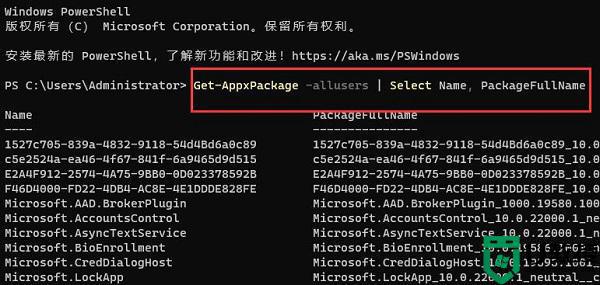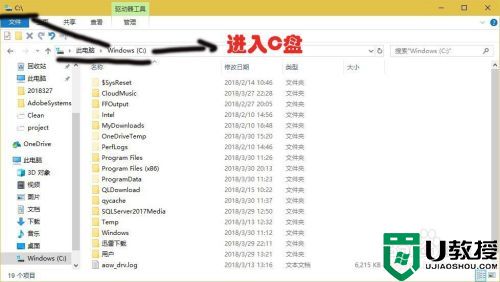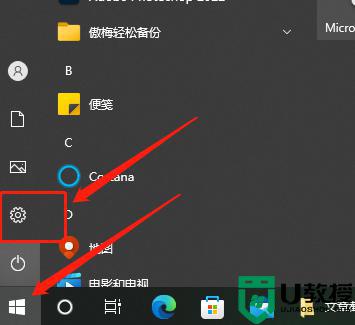电脑微软商店下载的默认地址在哪?微软商店安装的软件在哪个文件夹
时间:2023-10-18作者:bianji
微软商店安装的软件在哪个文件夹?
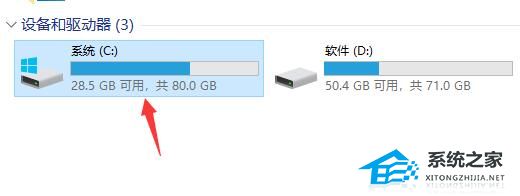
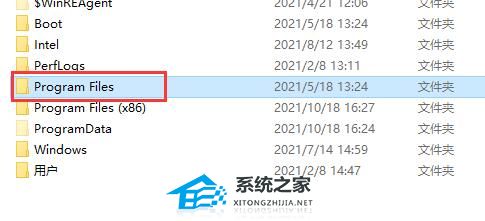
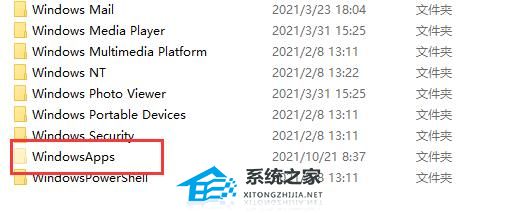

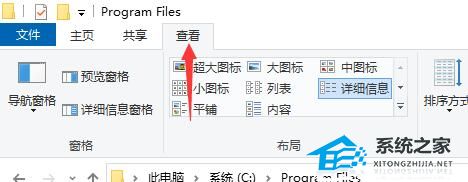

1、双击进入“此电脑”,打开C盘。
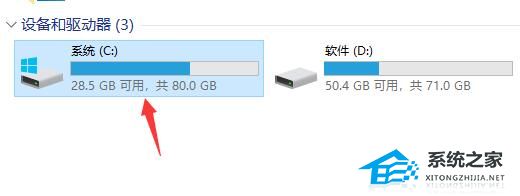
2、接着点击“Program Files”文件夹。
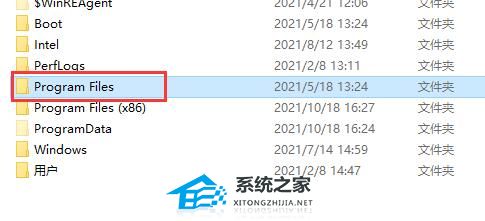
3、然后就可以看到“WindowsApps”文件夹,这个就是“Microsoft Store”的下载位置了。
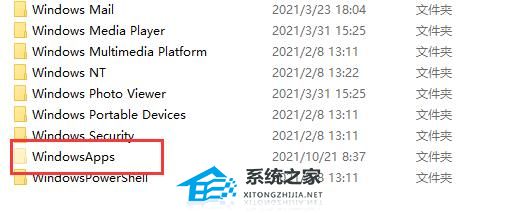
4、如果看不到该文件夹的话,很有可能是被隐藏了,点击顶部的“查看”选项卡。

5、然后点击菜单栏中的“选项”。
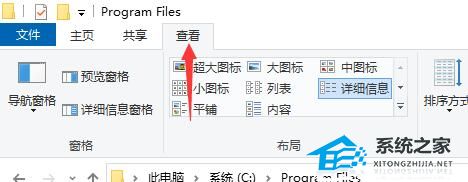
6、最后在打开的窗口中,切换到上方的“查看”选项卡中,找到“显示隐藏的文件、文件夹和驱动器”将其勾选上,点击确定就可以了。